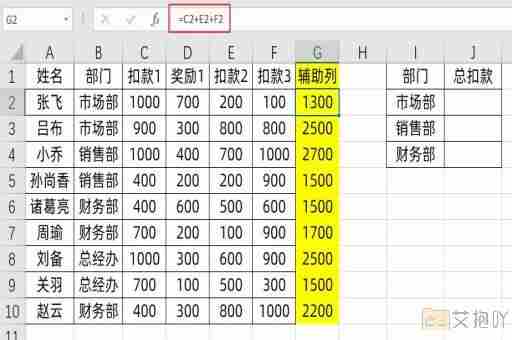怎么截取excel的部分内容
在日常工作中,我们经常需要处理大量的数据,而excel作为一款强大的电子表格软件,是我们进行数据分析和管理的重要工具。其中,截取excel的部分内容是一项常见的操作。本文将详细介绍如何在excel中截取部分内容,帮助你更好地管理和利用你的数据。
一、选取部分单元格
我们需要明确要截取的内容范围。这可以通过鼠标点击或拖拽来完成。比如,如果你想截取a1到c3的区域,可以先点击a1单元格,然后按住左键不放,拖动鼠标到c3单元格,这样就选中了这个区域。
二、复制选定区域
选中目标区域后,我们可以选择“复制”命令。有两种方法可以实现:
1. 使用快捷键:同时按下ctrl+c键,就可以复制选定区域。
2. 使用菜单命令:点击“开始”菜单中的“剪贴板”选项,然后选择“复制”。
三、粘贴到新位置
复制完选定区域后,我们就可以将其粘贴到新的位置。同样,也有两种方法可以实现:
1. 使用快捷键:在目标位置点击鼠标,然后同时按下ctrl+v键,就可以粘贴复制的内容。
2. 使用菜单命令:点击“开始”菜单中的“剪贴板”选项,然后选择“粘贴”。
四、使用特殊功能进行截取
除了上述基本的复制粘贴操作外,excel还提供了一些特殊的截取功能,可以帮助我们更精确地截取内容。
1. 截取特定列或行:如果你只需要截取某一列或某一行的内容,可以先选定这一列或这一行,然后使用复制粘贴操作。如果有多列或多行,可以先选中所有需要的列或行,然后再进行复制粘贴。
2. 截取特定单元格:如果你只需要截取某个单元格的内容,可以直接点击该单元格,然后使用复制粘贴操作。
3. 截取连续区域:如果你需要截取的是一个连续的区域,可以使用鼠标拖拽的方式选取区域,然后使用复制粘贴操作。

4. 截取不连续区域:如果你需要截取的是多个不连续的区域,可以按住ctrl键,然后逐个选取区域,最后使用复制粘贴操作。
五、总结
通过以上介绍,我们可以看出,在excel中截取部分内容非常简单,只需要按照步骤操作即可。要想高效准确地完成这项工作,还需要对excel的各种功能有深入的理解和熟练的操作技巧。希望本文能够对你有所帮助,让你在处理excel数据时更加得心应手。


 上一篇
上一篇